¿Qué es la conciliación bancaria inteligente y cómo funciona? - República Dominicana
La conciliación bancaria compara tus registros contables con los movimientos del banco para ajustar diferencias y asegurar la exactitud financiera. Al conectar tus bancos a Alegra, los movimientos se sincronizan automáticamente, ahorrando tiempo y evitando errores manuales.
📢 Importante: para realizar conciliaciones inteligentes es necesario que tengas el banco conectado a tu cuenta de Alegra, si no sabes cómo hacerlo, visita el artículo: Conecta tus bancos con Alegra.
|
🎓 Optimiza tu contabilidad con Alegra: Seminarios web gratuitos y certificables En Alegra te acompañamos en tu proceso de aprendizaje. Te invitamos a inscribirte y a participar en nuestros seminarios web gratuitos para dominar la gestión de tu negocio: ✅ Academy Live: Despídete de los fantasmas en tu conciliación bancaria: Aprende a simplificar y automatizar tu conciliación bancaria en Alegra, identificando y resolviendo diferencias contables para ahorrar tiempo y evitar errores. ✅ Curso en vivo (Academy Live): Alegra IA: Descubre cómo potenciar y transformar tu gestión con Inteligencia Artificial, automatizando tareas y optimizando tu contabilidad y administración. 🎯 Al culminar, podrás obtener un certificado oficial aprobando un examen con una calificación superior al 80%. 👉 ¡Inscríbete ahora y lleva la gestión de tu negocio al siguiente nivel! |
👉 Índice
- 🔍 ¿Cómo realizar una conciliación inteligente?
- ➕ ¿Cómo registrar nuevas transacciones desde la conciliación?
- 📥 ¿Cómo importar y conciliar tus extractos bancarios en segundos?
🔍 ¿Cómo realizar una conciliación inteligente?
Sigue estos pasos:
1. Dirígete al menú de Bancos y haz clic en Bancos y cajas.
2. Ubica la cuenta de banco y desde la barra de acciones haz clic en Conciliar.
3. Selecciona los registros que coincidan con el extracto bancario.
📍 Nota: si la transacción aún no está registrada, puedes hacerlo seleccionando el concepto y la numeración. Conoce más en el paso 2.
4. Cuando la diferencia entre el Saldo en extracto bancario y los registros seleccionados sea $0,00, podrás hacer clic en Conciliar.
📍 Nota: puedes hacer clic en “Posponer” para guardar los cambios y completar la conciliación en otro momento.
Observa:
✍️ Formulario - Conciliar banco
Recuerda, los campos que aparecen a continuación se completan automáticamente.
| Campo | Descripción |
|---|---|
| Cuenta bancaria | Muestra la cuenta que vas a conciliar; puedes cambiarla por otro banco si lo deseas. |
| Desde (Saldo inicial) | Fecha a partir de la cual se realizará la conciliación. |
| Hasta | Fecha hasta la cual se realizará la conciliación. |
| Saldo en extracto bancario | Muestra el saldo de la cuenta según la última sincronización. |
| Saldo última conciliación | Saldo resultante de la última conciliación o saldo inicial al crear el banco en Alegra. |
| Entradas | Sumatoria de los registros marcados como ingresos en tu empresa. |
| Salidas | Sumatoria de los registros marcados como gastos en tu empresa. |
| Saldo final | Resultado de Saldo última conciliación + Entradas – Salidas. |
| Diferencia con el extracto | Diferencia entre Saldo en extracto bancario y Saldo final; indica ajustes pendientes para completar la conciliación. |
| Transacciones del extracto bancario | Movimientos reportados por el banco sincronizados hasta el momento de la conciliación. |
| Transacciones registradas en Alegra | Movimientos registrados en Alegra hasta el momento de la conciliación. |
| Conciliar | Finaliza la conciliación solo si la Diferencia con el extracto es de $0,00. |
| Posponer | Guarda el avance para continuar la conciliación después. |
| Cancelar | Cancela el proceso de conciliación. |
✏️ Conciliación bancaria desde el botón Ver detalle
También puedes realizar conciliaciones desde el detalle del banco.
Observa:

➕ ¿Cómo registrar nuevas transacciones desde la conciliación?
Desde la conciliación puedes registrar nuevas transacciones no ingresadas en Alegra, asignando Concepto o cuenta contable y Numeración, y luego haciendo clic en Guardar.
Observa:
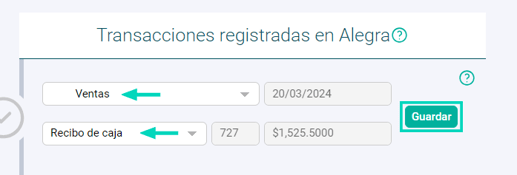
📍 Nota: si el registro pertenece al pago de una factura o quieres agregarle más detalles, puedes crearlo desde Pagos recibidos si corresponde a una venta o Pagos si es una compra.
📥 ¿Cómo importar y conciliar tus extractos bancarios en segundos?
Con nuestra nueva funcionalidad de Inteligencia Artificial ✨, puedes cargar tus extractos bancarios en cualquier formato (PDF o imagen) y en cuestión de segundos, todos los movimientos estarán listos en Alegra para conciliar. Además, el sistema detecta automáticamente transacciones existentes y las vincula con los registros en Alegra, evitando duplicados y facilitando el proceso. ¡Ahorra tiempo y gestiona tus finanzas de manera más eficiente! 🚀
Observa:

📢 Importante
- El botón Conciliar solo se habilitará cuando la diferencia sea 0.
- Si es la primera conciliación bancaria que realizas, al momento de crear el banco deberás seleccionar la fecha y el saldo correspondiente a esta, este valor se arrastra de forma automática en la conciliación.
- El extracto bancario debe estar desbloqueado (sin contraseña) para qué Alegra pueda leerlo correctamente. Para ello, sigue estos pasos:
1. Abre el archivo PDF.
2. Haz clic derecho y selecciona la opción Imprimir, o utiliza el botón de impresión ubicado en la parte superior derecha.
3. En la ventana de impresión, elige la opción Guardar como PDF.
4. Guarda el archivo en tu equipo.

¿Aún no tienes una cuenta en Alegra?


